휴대폰 초기화, 공장/디바이스 초기화 진행하기
핸드폰이 말썽이거나 핸드폰의 속도가 느려졌다면 핸드폰을 바꿀 때가 온 건가하고 고민하게 됩니다. 하지만 핸드폰을 바꾸는 일은 번거롭고 비용도 많이 들어갑니다. 핸드폰 교체를 고려하기 전에 먼저 초기화 시켜보는 방법을 추천합니다! 핸드폰 초기화 후에도 여전히 상태가 좋지 않으면 서비스 센터에 가서 검사를 받거나 새 핸드폰을 구매하는 것을 추천합니다. 핸드폰 초기화 방법으로는 2가지가 있습니다. 전원을 킨 상태에서 하는 디바이스 초기화, 끈 상태에서 하는 공장 초기화입니다.
디바이스 초기화는 핸드폰 설정에서 할 수 있습니다. 종류는 설정 초기화, 네트워크 설정 초기화, 디바이스 전체 초기화가 있습니다. 휴내폰 내 자체 설명을 따르면, 설정 초기화의 경우 모든 설정을 초기화합니다. 네트워크 설정 초기화는 Wi-Fi, 블루투스, 기타 네트워크 설정을 초기화한다고 설명합니다. 접근성 설정 초기화는 접근성 설정을 모두 초기화한다고 나와 있습니다. 디바이스 전체 초기화는 파일 및 다운로드한 앱을 포함한 모든 데이터가 삭제된다고 언급됩니다. 이 포스팅에서 하려는 초기화는 디바이스 전체 초기화입니다.
공장 초기화는 공장 출하 상태로 초기화 한다 하여 붙여진 이름입니다. 컴퓨터로 비유하자면 포맷입니다. 주로 개인 정보가 남겨져서는 안 될 상황 즉, 사용했던 핸드폰을 다른 사람에게 건네 주거나 중고로 팔 때 공장 초기화를 사용합니다. 개인 정보를 말끔하게 지워주기 때문입니다. (주의 : 기기별로 공장 초기화하는 법이 다를 수 있습니다)
어떤 초기화 방법을 택했던 간에 중요 데이터는 반드시 백업해두는 것 잊지 말아야 합니다.
디바이스 초기화 하는 법
디바이스 초기화 하는 법을 설명드리겠습니다.

∆ ‘설정’ 아이콘을 터치합니다.
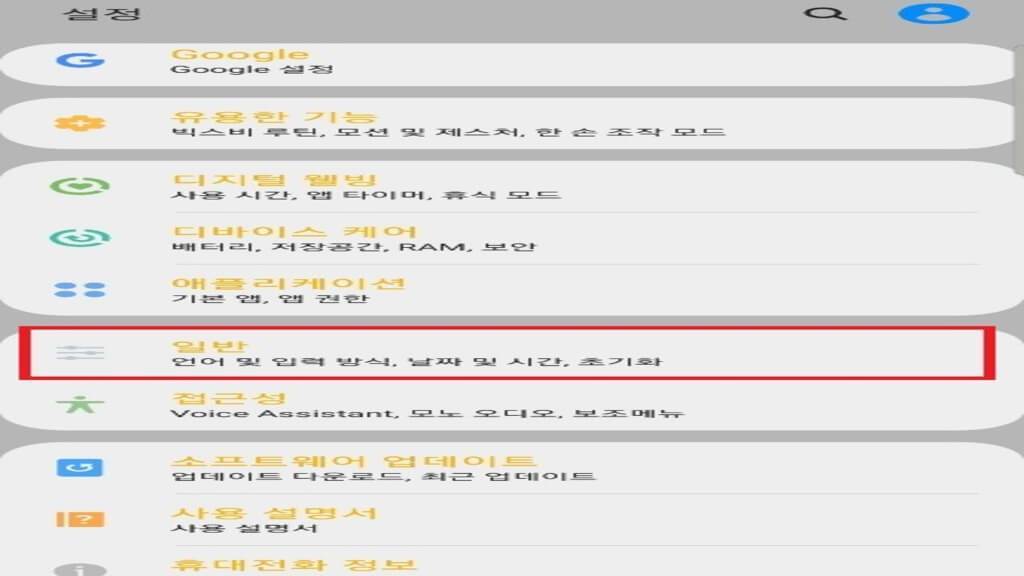
∆ ‘일반’ 을 터치합니다.

∆ ‘초기화’를 누릅니다.

∆ ‘디바이스 전체 초기화’를 선택합니다.
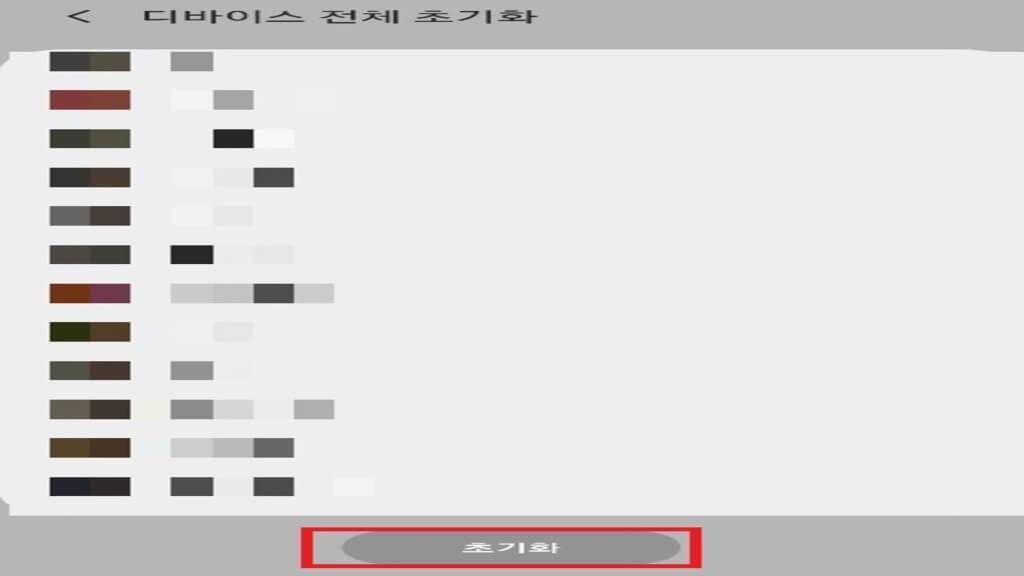
∆ ‘초기화’를 터치합니다.
공장 초기화
공장 초기화 하는 순서입니다.
전원을 꺼줍니다 -> 전원 버튼 & 홈 버튼 & 볼륨 업 버튼을 동시에 눌러줍니다 -> (경고 창이 뜰 경우에) 볼륨 업 버튼을 눌러 계속 진행 합니다 -> 영어로 된 메뉴가 나타나면 볼륨 버튼으로 칸을 움직여 ‘Wipe data/Factory Reset’으로 가도록 해줍니다 -> 홈 버튼이나 전원 버튼을 눌러 선택합니다 -> ‘Yes — delete all user data’ 선택합니다 -> ‘Reboot system now’를 선택합니다. 재부팅을 기다리면 됩니다.
휴대폰 초기화 방법은 두 가지 모두 간단합니다. 휴대폰이 많이 느려졌다고 느끼거나 개인정보를 확실히 지우고 싶은 사람들에게 추천합니다. 반드시 백업 잊지 마시길 바랍니다!!
|
모바일 관련 연관 포스팅 ↓↓↓
|
원글 : 핸드폰 초기화 누구나 쉽게 따라하기!
'라이프 > 모바일' 카테고리의 다른 글
| 삼성 갤럭시 테마 초기화 누구나 쉽게 하기! 테마 변경 및 홈화면 초기화~ (6) | 2020.03.11 |
|---|---|
| T전화 테마 누구나 쉽게 변경하기! 원하는 테마로 바꿔보자~-T전화시리즈(2) (0) | 2020.03.11 |
| T전화 녹음 방법과 녹음파일 확인하는 법 알려드립니다!-T전화시리즈(1) (0) | 2020.03.10 |
| 핸드폰 강제종료 방법(안드로이드와 ios) (0) | 2020.03.04 |
| 긴급재난문자 설정 해제하는 방법(Feat. 안드로이드 폰) (0) | 2020.03.04 |




댓글